- Распечатать
Как добавить таймеры шагов и процессов
Обзор
Вот как добавить таймер в свое приложение.
В Tulip можно создавать два типа таймеров в отдельном приложении:
- Таймеры, отсчитывающие время от 0:00
- Таймеры, отсчитывающие время от заданного числа.
Эти таймеры могут отслеживать время на двух уровнях:
- Время, затраченное на отдельный шаг
- Время, затраченное на выполнение всего приложения.
Вот как создать эти таймеры. Оба таймера сбрасываются только после того, как приложение "Завершено" или "Отменено". Количество времени, проведенного в приложении, также автоматически сохраняется при завершении или отмене приложения. Подробнее о концепции завершения приложения читайте здесь.
Создание таймера, ведущего отсчет времени
Для того чтобы добавить таймер шага или процесса, отсчитывающий время (или увеличивающий его):
- Перейдите к шагу в приложении, в котором вы хотите добавить таймер (или перейдите к базовому макету).
- Выберите опцию "Текст" на панели инструментов.
- Выберите Переменная
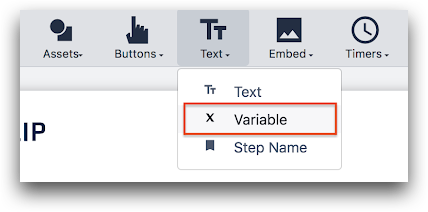
- В контекстной панели выберите App Info в качестве источника данных.
- В качестве информации о приложении выберите Time Elapsed on App или Time Elapsed on Current Step.
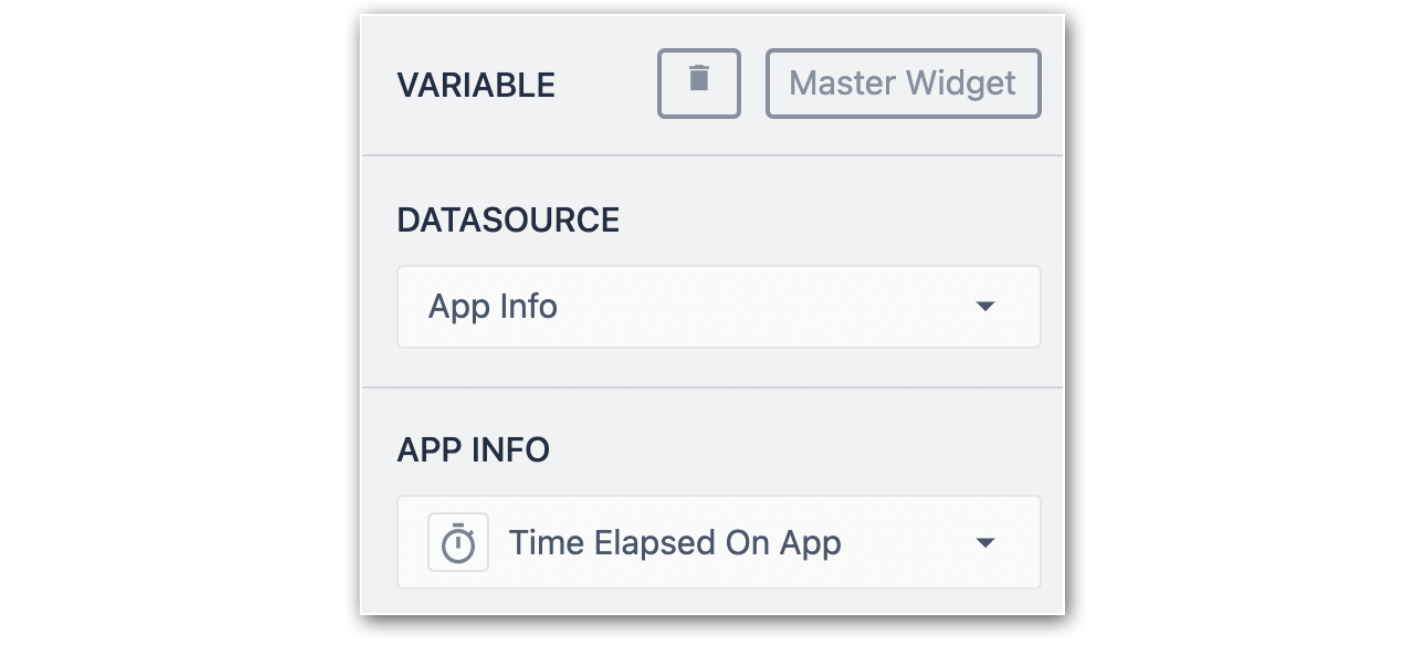
Этот таймер автоматически начнет отсчет, как только оператор откроет приложение или шаг в Tulip Player.
Создание таймера с обратным отсчетом
Время шага (или время цикла шага) - это время, которое должно потребоваться оператору для завершения всех действий на шаге и перехода к новому шагу.
Аналогично, время процесса (Process Time или Process Cycle Time) - это время, которое должно потребоваться оператору для завершения всех действий в выполняемом приложении.
Редактирование таймеров шагов и процессов
- Щелкните на шаге, в который необходимо добавить таймер шага.
- Нажмите кнопку Embed на панели инструментов и выберите Step Timer.
- Выберите таймер шагов, и откроется следующая контекстная панель:
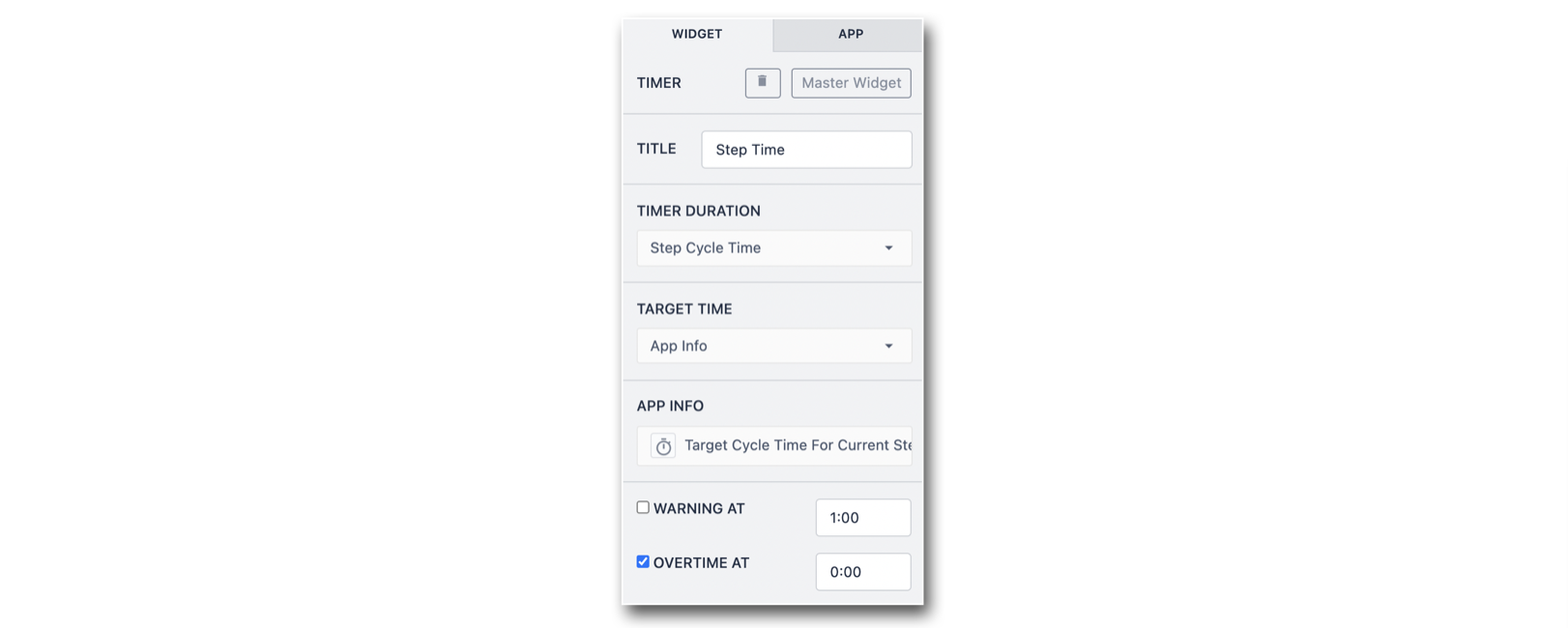
- Заголовок: Название таймера
- Продолжительность времени: Выберите время цикла шага или время цикла приложения.
- Target Time: Установите целевое время таймера. Для статической установки таймера выберите Static Value или App Info. Для динамической установки таймера выберите Tulip Table Record или Variable.
- Warning At / Overtime At: Установка предупреждений для таймера.
Установка целевого времени цикла
Чтобы установить Target Cycle Time для отдельного шага, щелкните на шаге и выберите вкладку Step в контекстной панели. Затем отредактируйте время цикла шага.
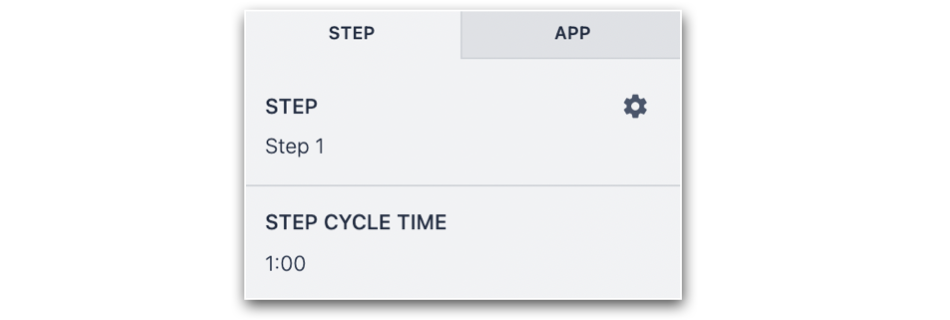
Чтобы установить целевое время цикла для всего приложения, выберите вкладку App в контекстной панели.
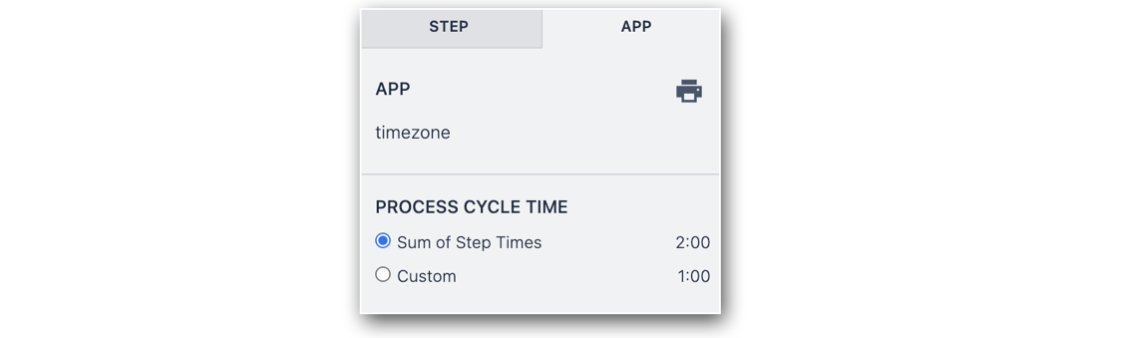
Целевое время цикла приложения или время цикла процесса может быть задано в виде пользовательской длины или суммы времен шагов.
Использование временных значений в триггерах
Количество времени, затраченного на определенный шаг или на все приложение, можно хранить в переменной или записи таблицы.
Вот пример оператора "Then", который сохраняет время, затраченное на выполнение шага, когда оператор нажимает кнопку:
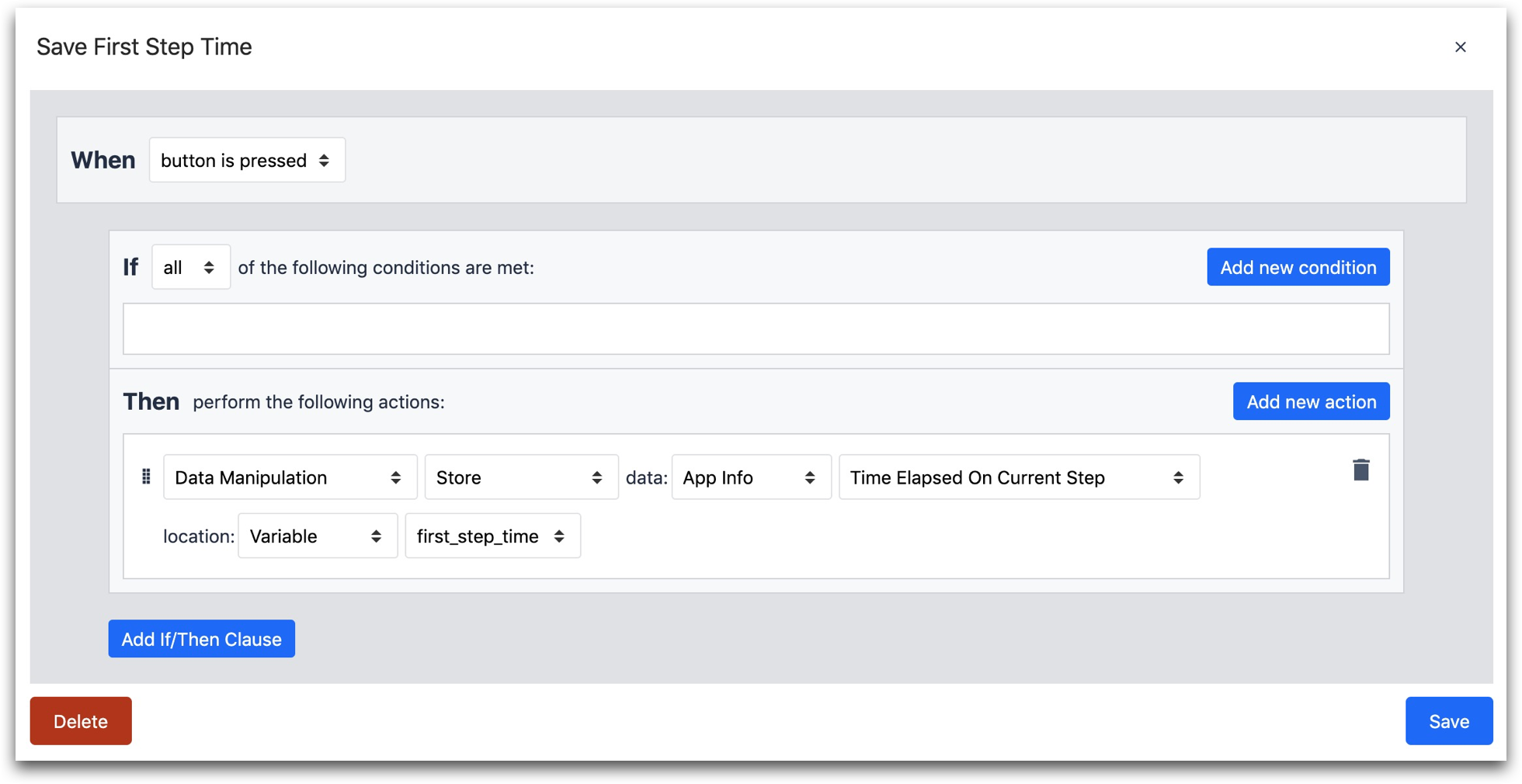
- "Data Manipulation" "Store" "App Info" "Time Elapsed on Current Step" location "Variable"
Дополнительное чтение
Вы нашли то, что искали?
Вы также можете зайти на community.tulip.co, чтобы задать свой вопрос или узнать, сталкивались ли другие с подобным вопросом!

